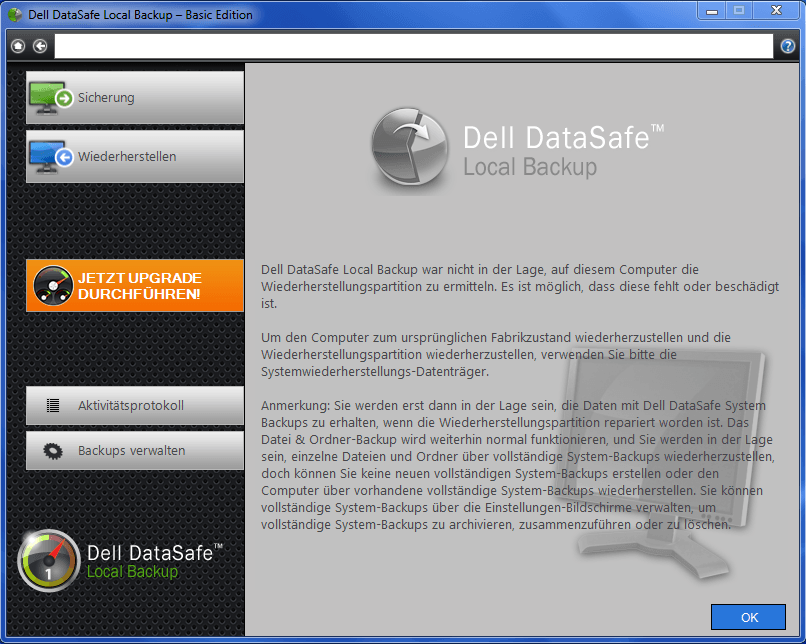Beste Alternative zu Dell DataSafe Local Backup in Windows 10/8/7
Sind Sie von Dell DataSafe Local Backup frustriert? Schauen Sie hier, ich werde Ihnen eine gute Alternative zu Dell DataSafe Local Backup in Windows 10/7/8 vorstellen.
Szenario
Ich benutze meinen Dell Laptop seit über 2 Jahren und Dell DataSafe Local Backup hat mich mit Pop-ups geärgert. Ich habe es mit Msconfig deaktiviert, aber die Nachrichten tauchen immer wieder auf. Ich verwende die Standardversion, die die grundlegenden Funktionen zum Wiederherstellen des Werkseitigen Status und zum Erstellen einer Back-up CD bietet.
Kann ich meinen Computer später auf die Fertigungseinstellungen zurücksetzen, wenn ich Dell DataSafe Local Backup deinstalliere? Hat die Systemwiederherstellung nichts mit dieser Software zu tun?
Übersicht über Dell DataSafe Local Backup
Dell DataSafe Local Backup ist eine Lösung für Sicherung und Wiederherstellung, die Ihr Betriebssystem, Ihre Anwendungen, Treiber, Einstellungen und wichtige Daten wie Fotos, Musik, Dokumente, Videos usw. vor Datenverlust schützen kann.
Mit Dell DataSafe Local Backup können Sie Ihre Dell Datensicherung erstellen und wichtige Datenverluste vermeiden, wenn Sie auf eine Beschädigung des Betriebssystems/der Software, einen Hardwarefehler, ein versehentliches Löschen von Dateien und einen Virenangriff stoßen.
Dell DataSafe Local Backup - Brauchen Sie es wirklich?
Obwohl es Ihre Daten schützen kann, gibt es laut einigen Benutzern von DataSafe Local Backup viele Probleme.
DataSafe Local Backup ist eine Dell Backup Software, die auf dem Dell PC vorinstalliert ist. Sie ist normalerweise nur für die Verwendung auf dem Dell PC lizenziert.
Manchmal kann ein Problem auftreten: Dell DataSafe Local Backup funktioniert nicht mehr. Dann kann es Ihren Computer nicht richtig schützen.
Sie können nur einige Dateitypen oder -kategorien für die Sicherung auswählen, z. B. Dokumente und Fotos. Sie können mit dem Tool keine bestimmte Dateien und Ordner sichern.
Aufgrund dieser Probleme möchten einige Leute Dell DataSafe Local Backup deaktivieren. Das Deaktivieren von DataSafe Local Backup ist jedoch ein neues Problem. Einige Leute geben ein Feedback, dass es nicht einfach ist, es zu deaktivieren.
Die ordnungsgemäße Deaktivierung besteht darin, den „SoftThinks Agent Service“ über die „Systemsteuerung“ zu deaktivieren, indem Sie den Starttyp für diesen Dienst von „Automatisch (verzögerter Start)“ in „Manuell“ ändern.
Wenn Sie eine Systemsicherung mit dem Windows integrierten Tool oder einer Software eines Drittanbieters erstellt haben, können Sie Ihr Betriebssystem weiterhin ohne Dell DataSafe Local Backup wiederherstellen oder neu installieren. Es ist nicht nötig, diese lästigen Probleme zu ertragen.
Bevor Sie Dell DataSafe Local Backup deaktivieren, sollten Sie eine Image-Backup erstellen, um Ihren Computer zu schützen. Sie können entweder das Windows integrierte Sicherungs- und Wiederherstellungstool oder ein leistungsstarkes Tool eines Drittanbieters verwenden. Als Nächstes stelle ich Ihnen ein erstaunliches Tool eines Drittanbieters mit vielen nützlichen Funktionen vor, die über Dell DataSafe Local Backup und das in Windows integrierte Tool nicht verfügen.
Alternative zu Dell DataSafe Local Backup
AOMEI Backupper Standard ist die perfekte Wahl für alle, die eine Alternative zu Dell DataSafe Local Backup für Windows 10/7/8 suchen. Die Oberfläche dieser Software ist einfach, kein Popup-Fenster wird Sie stören. Darüber hinaus ist es kostenlos und einfach zu bedienen.
Mit dieser Software können Sie nicht nur System, Festplatte, Partition sichern, sondern auch bestimmte Dateien und Ordner sichern. Der Sicherungsspeicherort ist unterschiedlich. Sie können Ihren Datein auf einer externen Festplatte, einem Netzwerklaufwerk oder NAS, einem USB-Flash-Laufwerk, einem Cloud-Laufwerk, einer internen Festplatte usw. sichern.
Übrigens funktioniert AOMEI Backupper gut für alle Marken des Computers, auf denen Windows 7/8/10/XP/Viasa ausgeführt wird.
Lassen Sie uns sehen, wie Sie Ihren Computer mit AOMEI Backupper schützen.
Schritt 1. Downloaden und führen Sie AOMEI Backupper aus. Klicken Sie auf der Hauptoberfläche auf Backup und wählen Sie dann Systemsicherung.
Schritt 2. Um menschliche Fehler zu vermeiden, wird automatisch das System einschließlich der versteckten Partition ausgewählt. Sie müssen nur einen anderen Ort als Zielpfad auszuwählen.
Schritt 3. Sie können auf Optionen, Zeitplan, Schema klicken, um einige Sicherungseinstellungen hinzuzufügen oder zu ändern. Klicken Sie anschließend auf Starten.
● Optionen: Wenn Sie benachrichtigt werden möchten, wenn der Sicherungsvorgang abgeschlossen ist, oder wenn Sie Ihre Sicherung verschlüsseln möchten, können Sie auf Optionen klicken, um Die Verschlüsselung für Sicherungen aktivieren und E-Mail-Benachrichtigung zu aktivieren
● Zeitplan: Mit dieser Option können Sie Ihren Computer automatisch sichern.
● Schema: Mit dieser Option können Sie alte Sicherungen automatisch löschen, die in der kostenpflichtigen Version von AOMEI Backupper verfügbar sind.
Abschluss
AOMEI Backupper Standard ist definitiv ein guter Ersatz für Dell DataSafe Local Backup in Windows 10/7/8. Es enthält alle Funktionen von DataSafe Local Backup und fügt einige weitere leistungsstarke Funktionen hinzu. Sie können beispielsweise ein inkrementelles Backup erstellen, um Sicherungsspeicherplatz zu sparen. Sie können Dateien mit dem Echtzeit-Modus synchronisieren.
Es ist auch eine fantastische Festplatte Klonen Software. Mit der Fesrplattenklon Funktion können Sie Ihre Festplatte problemlos auf SSD aktualisieren. Es kann große festplatte auf kleinere ssd klonen und kann die dynamische Festplatte klonen.